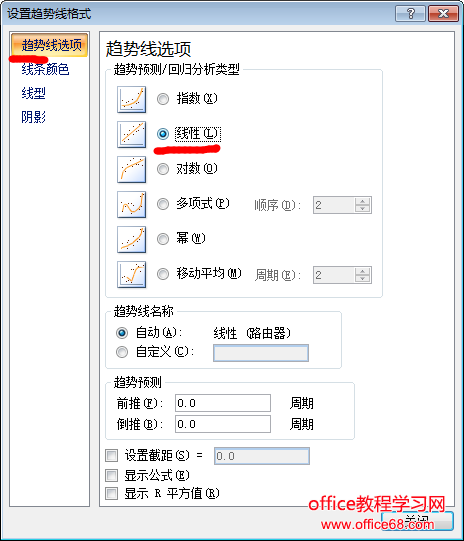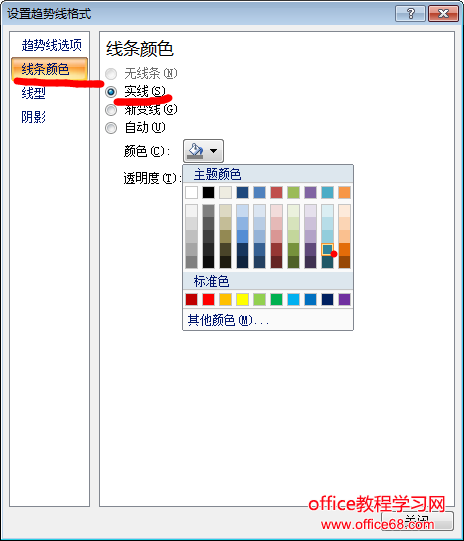|
在excel图表中添加趋势线可以方便显示数据中的变化趋势,同时也可以进行excel数据的预测和分析,今天我们将介绍在excel图表中添加趋势线的方法,具体的操作步骤如下: 1、打开带有excel图表的工作簿,选中其中的图表数据系列,右击鼠标,在弹出的快捷菜单中选择“添加趋势线”选项,如图1所示。
图1 2、弹出“设置趋势线格式”对话框,切换到“趋势线选项”选项卡,选中“线性”单选按钮,如图2所示。
图2 3、切换到“线条颜色”选项卡,选中“实线”单选按钮,单击“颜色”下拉按钮,在弹出的颜色面板中选择“水绿色”选项,如图3、图4所示。
图3
图4 最后我们单击关闭按钮,退出设置趋势线格式对话框,我们返回到工作表中就可以看到刚才添加趋势线的效果了,在excel图表中添加趋势线以后,我们就可以进行excel数据分析和预测了。 |